Übersicht zur N&Z-Administration
Die Aufgaben von Administratorinnen und Administratoren von Noten und Zeugnisse (im Folgenden N&Z-Admins genannt) überschneiden sich oft mit Aufgaben der Schulverwaltung. Wer was zu erledigen hat, soll lokal geregelt werden. Die folgenden Dokumentationen zeigen auf, welche Schritte erledigt werden müssen, damit Noten und Zeugnisse vollumfänglich eingesetzt werden kann. Es wird dabei vorausgesetzt, dass die Personendaten von Lehrpersonen und Lernenden sowie die Klassenzuweisungen von Lernenden korrekt in PUPIL hinterlegt sind.
Übersicht
Folgende Übersicht zeigt die Ziele, Werkzeuge und Aktionen auf, welche nötig sind, damit Noten und Zeugnisse vollumfänglich funktioniert.
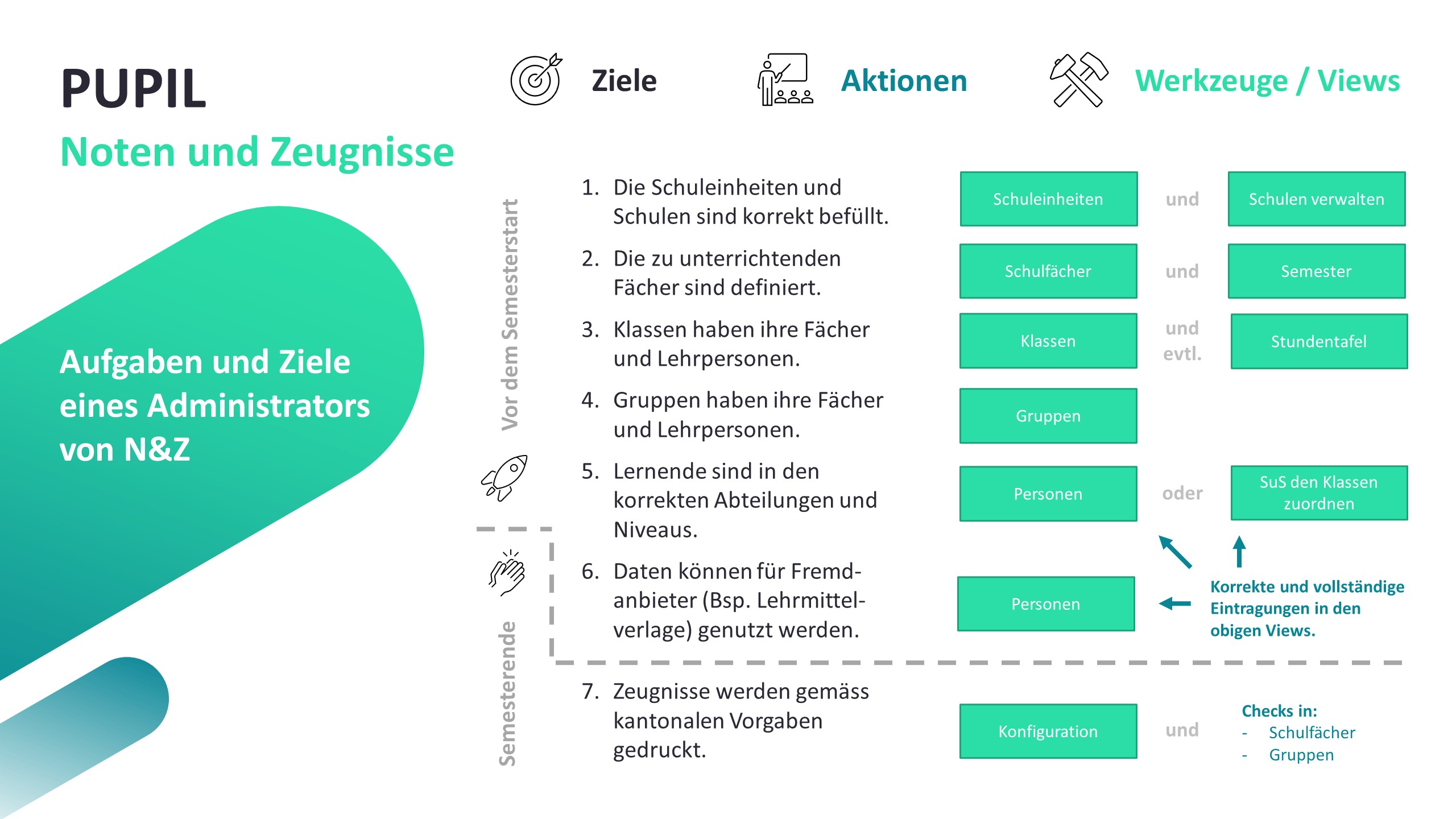
In diesem Artikel werden die einzelnen Schritte grob umschrieben. Für eine detaillierte Beschreibung sind die einzelnen Ziele mit weiteren Artikeln verlinkt.
Schuleinheiten und Schulen (1)
Klassen sind einer Schule zugeordnet und Schulen sind einer Schuleinheit zugeordnet. Auf der Schuleinheit kann man die verantwortlichen Personen (Bsp. Schulleitung) festlegen, damit diese den Zugriff auf alle Lernenden der Schuleinheit bekommt.
Auf der Schule kann man unter anderem die Adressdaten dieser ablegen, damit der Zeugnisdruck die richtige Adresse beinhaltet.
Details dazu sind im folgenden Artikel zu finden:
Schulfächer (2)
Damit überhaupt Fächer unterrichtet werden können, müssen diese erfasst und im aktuellen Semester aktiviert sein.
Details dazu sind im folgenden Artikel zu finden:
Fächer- und Lehrpersonenzuordnungen auf den Klassen (3)
Die erfassten Fächer sowie Lehrpersonen müssen den Klassen zugeordnet werden, damit die Lehrpersonen die entsprechenden Klassen in den entsprechenden Fächern beurteilen können. Dies kann einerseits einzeln erfolgen oder über einen Umweg über die Stundentafel, mit der man einer Klasse ein ganzes Set an Fächern zuteilen kann.
Details dazu sind im folgenden Artikel zu finden:
Gruppenzuordnungen (4)
Falls Fächer in Gruppen unterrichtet und beurteilt werden, müssen diese Gruppen erstellt werden und ihnen Lehrpersonen und
Details dazu sind im folgenden Artikel zu finden:
Abteilungen und Niveaus (5)
Die Abteilungen und Niveaus müssen für jeden Lernenden bestimmt werden. Dies hat zwei Gründe:
- Damit auf dem Zeugnis die entsprechenden Abteilungen und Niveaus abgedruckt werden, müssen diese Informationen auf den Lernenden hinterlegt sein.
- Damit einfacher dynamische Gruppen erstellt werden können, macht es Sinn, diese Sachen auf dem Lernenden zu hinterlegen. So können zum Beispiel alle Lernenden der 2. Oberstufe, die in Englisch das Niveau E haben mit wenigen Klicks zu einer Gruppe zusammengefasst werden.
Details dazu sind im folgenden Artikel zu finden:
Datenexporte (6)
In der Ansicht "Datenexporte" können für diverse Umsysteme Stammdaten aus PUPIL exportiert werden. Dabei gibt es jeweils verschiedene Möglichkeiten, um die Exporte anzupassen. Die Ansicht ist hier zu finden:
- Master Data --> Personen (SuS/GV/LP/SV/MA/SB) --> Datenexporte
Die Exporte unter den Reitern "Diverse Applikationen" und "LehrerOffice" benötigen keine weiteren Einstellungen. Damit die Exporte bei "Statistiken" und "IT-Umgebungen" erstellt werden können, müssen bei PUPIL bestimmte Einstellungen festgelegt werden.
Für die BISTA-Statistiken steht folgender Artikel zur Verfügung:
N&Z-Konfiguration (7)
Dies ist die eigentliche N&Z-Konfiguration, die direkt im Noten und Zeugnisse vorgenommen wird. Sperrdaten und Druckdaten für die Zeugnisdokumente können hier geregelt werden. Die N&Z-Konfiguration ist an folgendem Ort zu finden:
- Schulalltag / LPs -> Noten und Zeugnisse -> Konfiguration
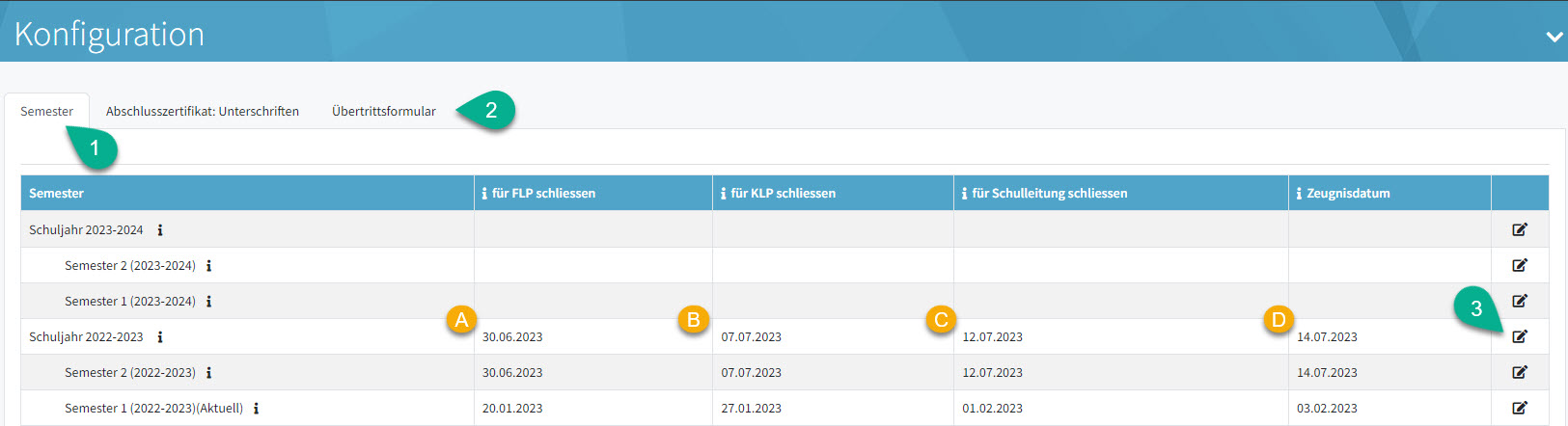
- Semester: Das Register "Semester" ist in allen Kantonen gleich. Darin können verschiedene Daten zum Zeugnis geregelt werden. Die definierten Daten sind für alle Schulen und Schuleinheiten der Instanz die gleichen.
- Weitere Tabs: Je nach Kanton stehen weitere Tabs zur Verfügung, in denen die zeugnisrelevanten Druckausgaben konfiguriert werden können (Das Bildschirmfoto stammt von einer St. Galler Schule).
- Bearbeiten-Icon: Mit einem Klick auf das Icon öffnet sich ein Modal, in dem sich die Sperr- und Druckdaten der Zeugnisdokumente regeln lassen.
- für FLP schliessen: Ab diesem Datum können Personen, die als Fachlehrperson in einer Klasse oder Gruppe eingetragen sind, keine Beurteilungen mehr erstellen, löschen und bearbeiten sowie auch keine Resultate mehr ändern und auch keine Zeugnisnoten mehr setzen bzw. ändern. Die Verhaltensbeurteilung ist dann ebenfalls geschlossen. Das Journal ist nicht von der Sperrung betroffen.
Mit Fachlehrperson ist hier nicht die Rolle sondern die Funktion beim Eintrag in der Klasse zu verstehen (Register Semester Information). - für KLP schliessen: Das hier gesetzte Sperrdatum ist für Personen, die als Klassenlehrperson in einer Klasse eingetragen sind, von Relevanz. Die oben beschriebenen Sperrungen treten ab diesem Datum ein. Ist eine Lehrperson in der Klasse A Klassenlehrperson und in der Klasse B Fachlehrperson, zählen für sie zwei unterschiedliche Sperrdaten. In der Klasse A zählen die Sperrdaten als Klassenlehrperson und in der Klasse B die Sperrdaten als Fachlehrperson.
Mit Klassenlehrperson ist hier nicht die Rolle sondern die Funktion beim Eintrag in der Klasse zu verstehen (Register Semester Information). - für Schulleitung schliessen: Das hier gesetzte Sperrdatum ist für Schulleitungen, die in den Schuleinheiten eingetragen sind, von Relevanz.
- Zeugnisdatum: Hier kann das Zeugnisdatum eingetragen werden, welches standardmässig auf dem Zeugnis ausgegeben wird. Es ist lediglich ein Vorschlag. Die Klassenlehrpersonen können es entweder klassenweise oder individuell bei einzelnen Lernenden in der Zeugnisansicht anpassen/überschreiben.
- für FLP schliessen: Ab diesem Datum können Personen, die als Fachlehrperson in einer Klasse oder Gruppe eingetragen sind, keine Beurteilungen mehr erstellen, löschen und bearbeiten sowie auch keine Resultate mehr ändern und auch keine Zeugnisnoten mehr setzen bzw. ändern. Die Verhaltensbeurteilung ist dann ebenfalls geschlossen. Das Journal ist nicht von der Sperrung betroffen.
